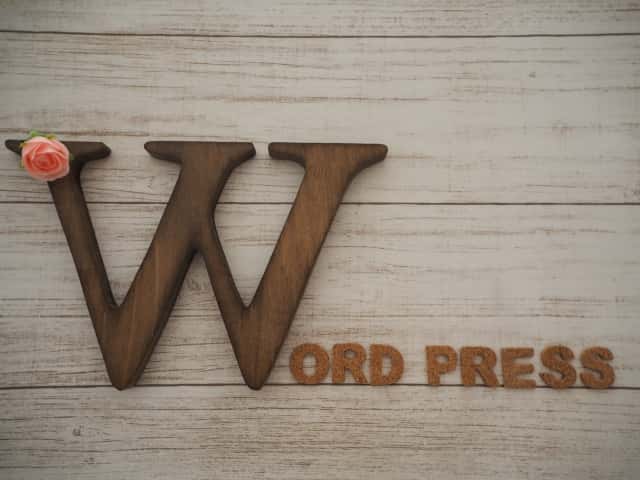テーマのカスタマイズしてたら画面真っ白になっちゃった!?
どうすればいいんだ!
前置き
私、これがWordPress記事の初投稿。
「WordPress? css? 何それ、美味しいの?」
そんなところから小説サイト立ち上げをやってます。
記事の中の人はそんなレベルということを頭に入れた上で、お読み下さい。
画面が真っ白に!
私、これがWordPress記事の初投稿です。

WordPress? css? 何それ、美味しいの?
そんなところから小説サイト立ち上げをやってます。
記事の中の人はそんなレベルということを頭に入れた上で、お読み下さい。
私の使っているテーマはSimplicity(※記事執筆当時)。
初心者に優しいテーマで、カスタマイズすることなく使うなら最高のテーマと思います。
しかしオモチャ(笑)を手に入れたら、いじり倒したくなるのは人の性。
プラグイン動かすための要素がわからないので、他の色々なテーマと入れ替えながらChromeの「要素を検証」で確認してました。
すると……某テーマにしたら、画面が真っ白に!
な、な、何が起こった!?
リロード! リロード! リロード! しかし真っ白なまま。
ログイン画面は? こっちも真っ白
よし、こういうときはGoogleで検索だ!
WordPressの画面が真っ白になった時の対処法
以下のページを見つけました。

簡単に言うと、真っ白なのはエラーが生じた時の仕様。
セキュリティの面から原因を表示しないため真っ白になるとか。
wp-config.phpの該当箇所を↓の通り書き換えればいいらしい。
define('WP_DEBUG', true);falseからtrueに。
しかしそんな記述はどこにもありませんが……。
なければ付け足せばいいじゃないか。
それくらいなら私にだってわかる。
ファイルを書き換える……真っ白なまま!
慌てるな、そういう時の対処法も書いてあったではないか。
(詳しくはリンク先を御参照下さい)
やってみる……ダメ!
ここで他のサイトを見て回る。
──あっ! あった!
デバッグモードにならない原因が判明
書いてあったのは次の記事です。

なんと、非常に単純な原因。
これだけです。
先頭に張り直す……やった! エラーメッセージ出た!
書いてあるテーマとプラグインをFTP経由で削除するとログイン画面出現!
無事に復旧完了しました。
一体これだけで何時間掛かったのか。
本当に疲れました。
結論

画面が真っ白になったらデバッグモードにしてね。
Wp-config.phpへのコピペは先頭すること!